Javaweb之Vue路由的详细解析
5 Vue路由
5.1 路由介绍
将资代码/vue-project(路由)/vue-project/src/views/tlias/DeptView.vue拷贝到我们当前EmpView.vue同级,其结构如下:

此时我们希望基于4.4案例中的功能,实现点击侧边栏的部门管理,显示部门管理的信息,点击员工管理,显示员工管理的信息,效果如下图所示:
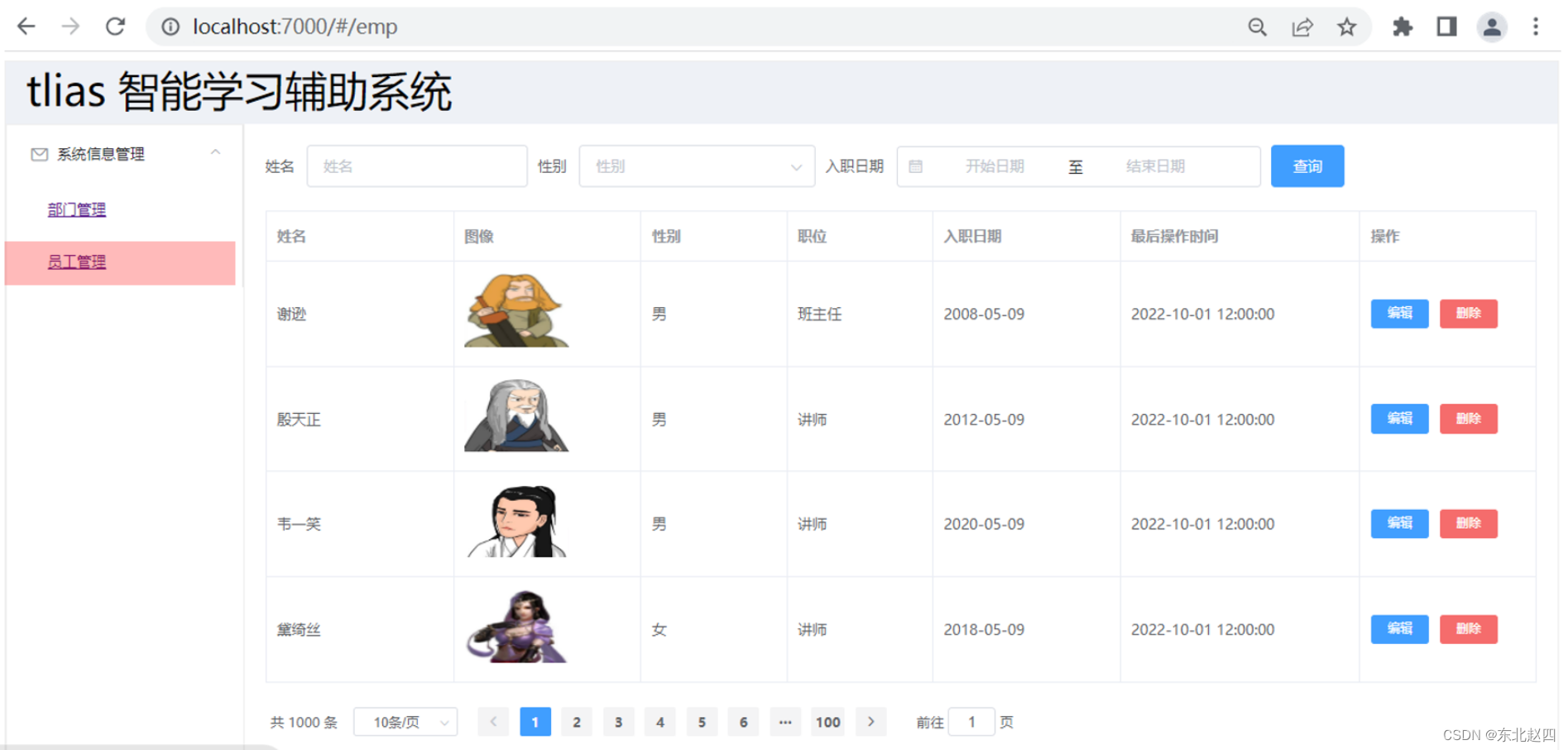

这就需要借助我们的vue的路由功能了。
前端路由:URL中的hash(#号之后的内容)与组件之间的对应关系,如下图所示:
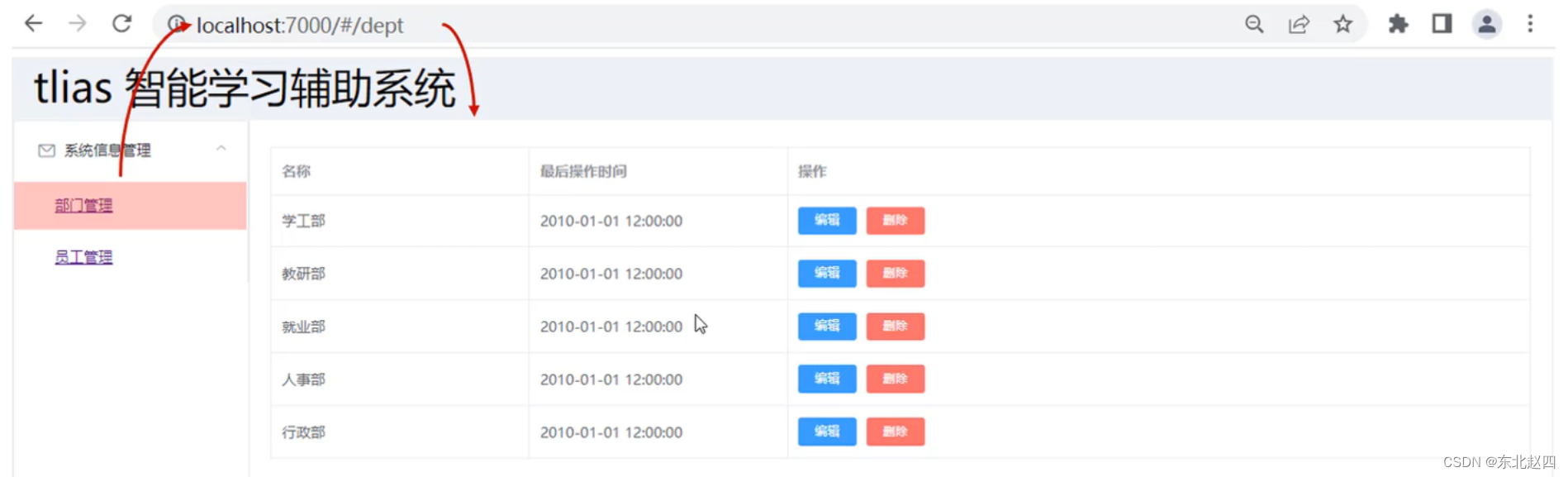
当我们点击左侧导航栏时,浏览器的地址栏会发生变化,路由自动更新显示与url所对应的vue组件。
而我们vue官方提供了路由插件Vue Router,其主要组成如下:
-
VueRouter:路由器类,根据路由请求在路由视图中动态渲染选中的组件
-
<router-link>:请求链接组件,浏览器会解析成<a>
-
<router-view>:动态视图组件,用来渲染展示与路由路径对应的组件
其工作原理如下图所示:

首先VueRouter根据我们配置的url的hash片段和路由的组件关系去维护一张路由表;
然后我们页面提供一个<router-link>组件,用户点击,发出路由请求;
接着我们的VueRouter根据路由请求,在路由表中找到对应的vue组件;
最后VueRouter会切换<router-view>中的组件,从而进行视图的更新
5.2 路由入门
接下来我们来演示vue的路由功能。
首先我们需要先安装vue-router插件,可以通过如下命令
npm install vue-router@3.5.1
但是我们不需要安装,因为当初我们再创建项目时,已经勾选了路由功能,已经安装好了。
然后我们需要在src/router/index.js文件中定义路由表,根据其提供的模板代码进行修改,最终代码如下:
import Vue 'vue'
import VueRouter 'vue-router'Vue.use(VueRouter)const routes = [{path: '/emp', //地址hashname: 'emp',component: () => import('../views/tlias/EmpView.vue') //对应的vue组件},{path: '/dept',name: 'dept',component: () => import('../views/tlias/DeptView.vue')}
]const router = new VueRouter({routes
})export default router
注意需要去掉没有引用的import模块。
在main.js中,我们已经引入了router功能,如下图所示:
路由基本信息配置好了,路由表已经被加载,此时我们还缺少2个东西,就是<router-lin>和<router-view>,所以我们需要修改2个页面(EmpView.vue和DeptView.vue)我们左侧栏的2个按钮为router-link,其代码如下:
<el-menu-item index="1-1"><router-link to="/dept">部门管理</router-link>
</el-menu-item>
<el-menu-item index="1-2"><router-link to="/emp">员工管理</router-link>
</el-menu-item>然后我们还需要在内容展示区域即App.vue中定义route-view,作为组件的切换,其App.vue的完整代码如下:
<template><div id="app"><!-- {{message}} --><!-- <element-view></element-view> --><!-- <emp-view></emp-view> --><router-view></router-view></div>
</template>
<script>
// import EmpView './views/tlias/EmpView.vue'
// import ElementView './views/Element/ElementView.vue'
export default {components: { },data(){return {"message":"hello world"}}
}
</script>
<style>
</style>
但是我们浏览器打开地址: http://localhost:7000/ ,发现一片空白,因为我们默认的路由路径是/,但是路由配置中没有对应的关系,
所以我们需要在路由配置中/对应的路由组件,代码如下:
const routes = [{path: '/emp',name: 'emp',component: () => import('../views/tlias/EmpView.vue')},{path: '/dept',name: 'dept',component: () => import('../views/tlias/DeptView.vue')},{path: '/',redirect:'/emp' //表示重定向到/emp即可},
]此时我们打开浏览器,访问http://localhost:7000 发现直接访问的是emp的页面,并且能够进行切换了,其具体如下图所示:
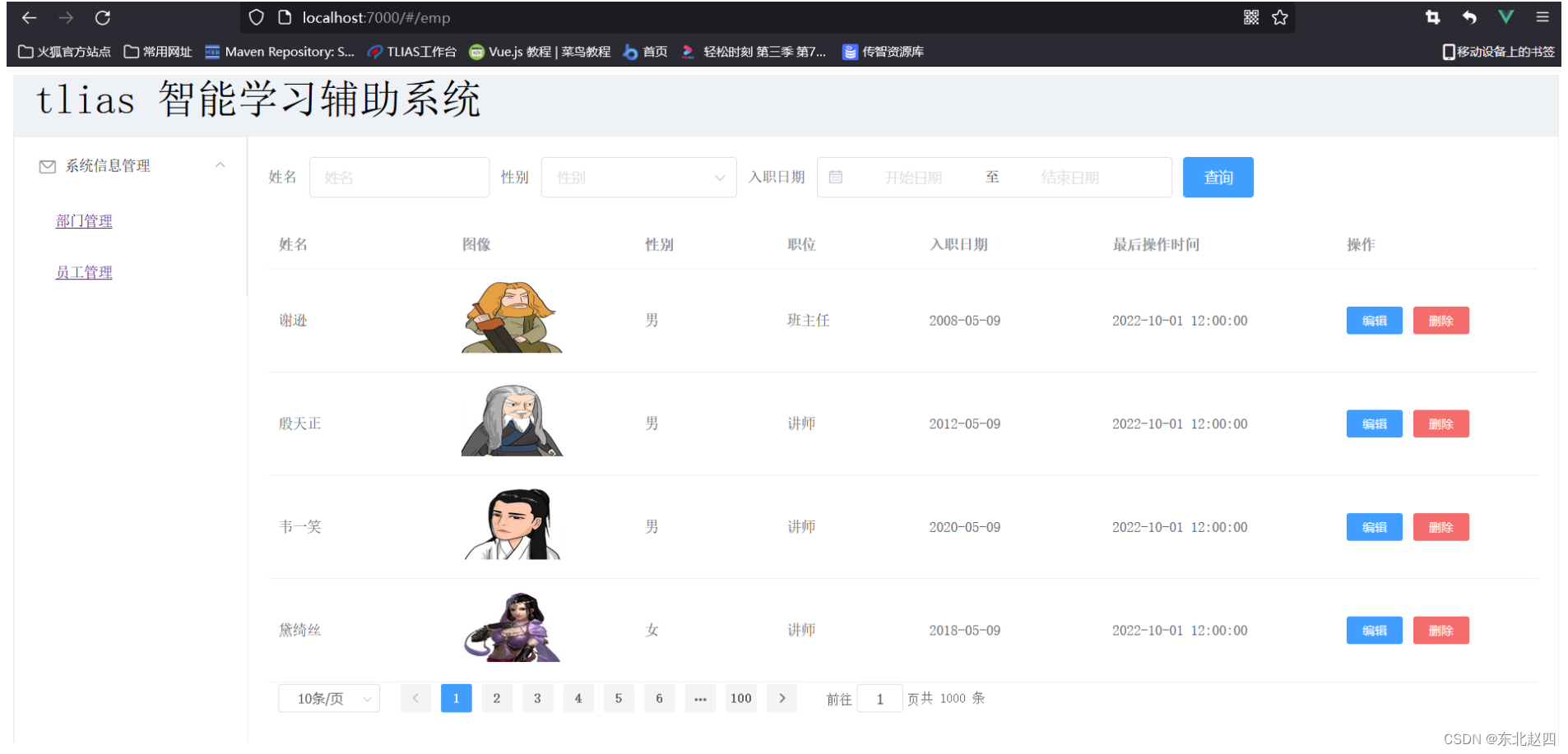
到此我们的路由实现成功。
